Kommentare anonymisieren
Kommentar vor dem Anonymisieren:
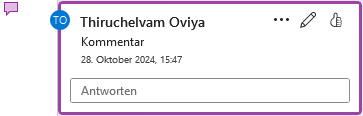
Kommentar nachdem Anonymisieren:
Bei Kommentaren und auch bei Korrekturen mit «Änderungen verfolgen» werden in Word standardmässig die Initialen, der Name der kommentierenden Person sowie Datum und Uhrzeit der Kommentierung angezeigt. Diese Angaben können entfernt werden, jedoch ist zu beachten, dass entfernte Namen und Zeitangaben nicht wiederhergestellt werden können.
Um Kommentare und Änderungen nachträglich zu anonymisieren, gehe wie folgt vor:
Öffne das Word-Dokument und klicke auf Datei > Informationen > Auf Probleme überprüfen > Dokument prüfen.
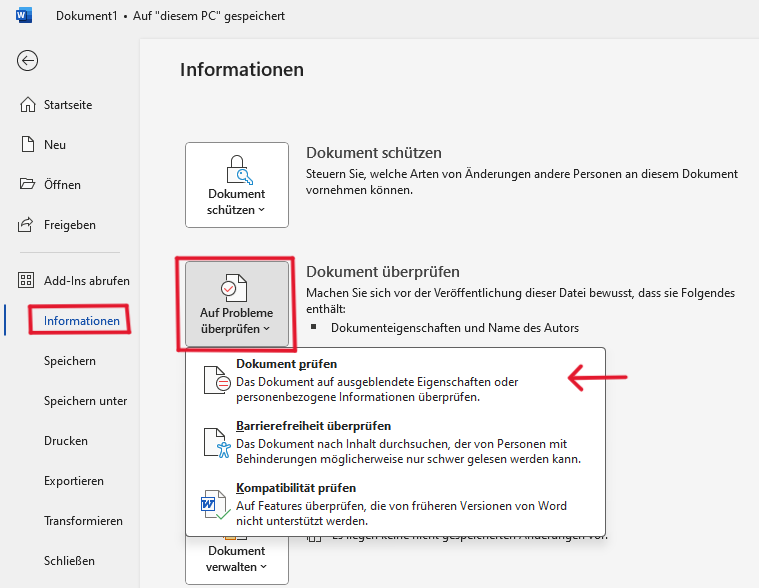
Stelle sicher, dass das Häkchen bei Dokumenteneigenschaften und personenbezogene Informationen aktiviert ist und bestätige mit Prüfen.
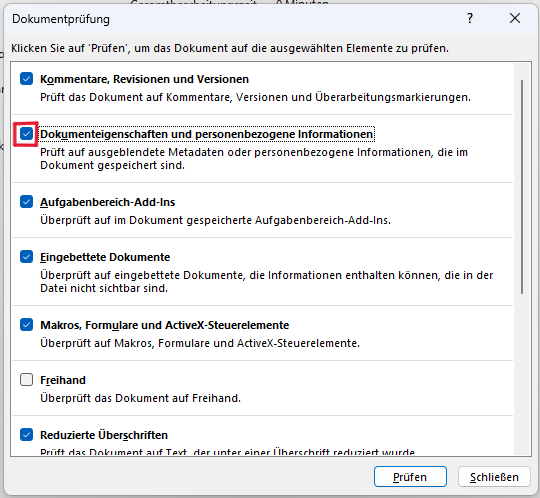
Klicke anschliessend nur auf den zweiten Alle entfernen Knopf neben Dokumenteigenschaften und personenbezogene Informationen und dann auf Schliessen.
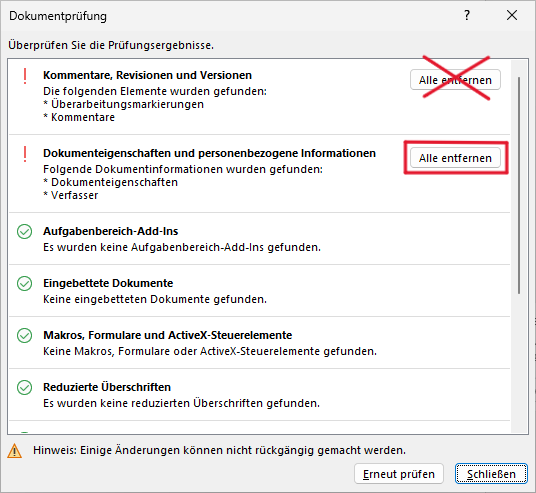
Wichtig
Speichere und schliesse das Dokument einmal, damit die Einstellungen übernommen werden.
Beim nächsten Öffnen werden die Angaben nur noch anonymisiert als «Autor» und ohne Zeit- und Datumsausgabe angezeigt.